Minecraft adalah permainan yang sangat popular dan telah berkembang dengan ketara sepanjang dekad yang lalu. Ia telah mengalami banyak kemas kini dan, yang lebih penting lagi, sejumlah mod yang mengejutkan telah tersedia.

Dengan begitu banyak perkara yang perlu dilakukan, mengetahui geografi peta anda sering kali penting, terutamanya jika anda membuat projek bangunan. Di sinilah koordinat bermula. Sekiranya anda membuat sesuatu yang besar di Minecraft, anda memerlukan XYZ anda.
Mengapa Anda Memerlukan Koordinat?
Dunia Minecraft sangat luas. Secara teknikal, ia hampir luas (setidaknya dalam Edisi Bedrock,) kerana dunia dihasilkan secara rawak semasa pemain melaluinya. Terdapat banyak jalan untuk dilindungi, tetapi anda juga dapat menggali di bawah tanah dan terbang melintasi langit.
Terdapat banyak tempat menarik di seluruh dunia Minecraft, termasuk segala-galanya dari dunia bertelur (di mana anda bertelur ketika memulakan untuk pertama kalinya,) kampung, rumah besar, portal yang hancur, kuil gurun, dan banyak lagi. Salah satu perkara paling berguna yang dapat dilakukan oleh pemain dengan koordinat di Minecraft adalah membuat catatan di mana tempat-tempat menarik ini.
Membuat objek realistik di Minecraft sangat popular dan terdapat banyak contoh menarik di luar sana. Walau bagaimanapun, ini mustahil untuk dirancang dan dilaksanakan tanpa koordinat yang betul di dunia Minecraft. Katakan anda mahu membina kapal lanun yang besar. Bangunan berskala kecil agak mudah; hitung kubus anda dan bina rumah, sebagai contoh. Projek seperti kapal layar yang besar akan memerlukan perancangan, dan tanpa koordinat, anda akan mengalami kesukaran untuk memikirkannya. Nasib baik, mereka boleh didapati di Minecraft, tetapi tidak secara lalai. Anda perlu menghidupkannya untuk melihat gambaran besar secara harfiah.

Bagaimana Koordinat Minecraft Berfungsi
Seperti ruang tiga dimensi mana pun, Minecraft mempunyai tiga koordinat, X, Y, dan Z. Dengan ketiga-tiga ini, anda dapat menentukan lokasi tepat bagi kubus tertentu di dunia Minecraft. Inilah yang ditentukan oleh ketiga-tiga koordinat ini.
- Koordinat X menentukan kedudukan Timur / Barat anda di peta. Sekiranya nilainya positif, ini bermaksud bahawa kedudukan yang dimaksud adalah Timur dari bahagian tengah peta. Nilai negatif menentukan kedudukan di Barat.
- Koordinat Y menentukan kedudukan menegak anda di peta. Semakin anda bergerak ke atas, semakin banyak nilai positif akan meningkat. Sebagai alternatif, semakin banyak anda menuju ke batuan dasar, nilainya akan berkurang. Permukaan laut akan sentiasa berada di Y = 64.
- Koordinat Z menentukan kedudukan peta Selatan / Utara anda. Semasa anda beralih kedudukan ke Selatan, nilai positif akan meningkat. Pergi ke Utara dan angka akan berubah menjadi negatif.
Terdapat dua jenis kedudukan koordinat: kedudukan mutlak dan kedudukan relatif.
- Koordinat mutlak mewakili lokasi tertentu di Minecraft. Sekiranya anda melihat nombor 65, 239, 54, koordinat ini merujuk ke lokasi tertentu iaitu 65 blok di sebelah Timur, 239 blok di atas permukaan laut, dan 54 blok di sebelah selatan titik tengah peta.
- Koordinat relatif ditulis dengan ~. Sekiranya anda melihat nombor ~ 3, ~ 1, ~ 2, ini merujuk kepada kedudukan yang berada 3 blok Timur, 1 blok ke atas, dan 2 blok di sebelah selatan kedudukan anda sekarang.
Mencari Koordinat XYZ Anda
Terdapat kaedah yang berbeza untuk mengetahui koordinat semasa anda semasa bermain Minecraft, bergantung pada sama ada anda memainkan edisi Bedrock atau Java atau tidak.
Edisi Bedrock
Sangat mudah untuk mengetahui koordinat semasa anda semasa bermain Bedrock Edition- ada pengaturan untuknya! Ikuti langkah berikut:
- Masukkan Menu Tetapan.
- Pilih Permainan.
- Tatal ke bawah dan beralih pada pilihan untuk Tunjukkan Koordinat.
Koordinat semasa anda akan dipaparkan secara kekal di bahagian kiri atas skrin. Mereka akan berubah semasa anda bergerak, menjadikannya sangat berguna untuk navigasi.
Edisi Java
Sayangnya, tidak ada pengaturan sederhana untuk menghidupkan koordinat di Java Edition Minecraft. Walau bagaimanapun, masih sangat mudah untuk mencari koordinat semasa anda. Semasa anda berada dalam permainan, cukup tekan dan tahan kekunci F3 (FN + F3 di Mac) untuk memunculkan skrin yang dipenuhi dengan pelbagai jenis maklumat teks mengenai permainan dan dunia anda. Termasuk dalam maklumat ini di sebelah kiri skrin berhampiran pusat adalah lokasi semasa anda dalam koordinat.
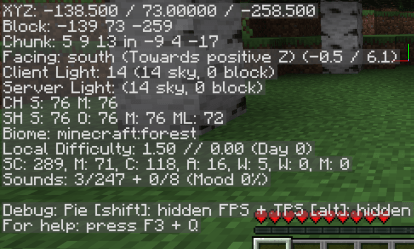
Penyelarasan Penggunaan
Selain menjadikan bangunan objek besar menjadi pengalaman yang lebih mudah, koordinatnya membolehkan anda menentukan tempat menarik. Sangat mudah tersesat di Minecraft dan berusaha mencari jalan kembali ke tempat menarik boleh menjadi mimpi buruk. Selain itu, jika anda mengalami respawn, anda akan lebih sukar mencari jalan kembali ke tempat menarik anda.
Selain itu, koordinat digunakan semasa berkongsi biji benih untuk memberi petunjuk kepada orang lain di mana mencari barang. Ini sangat sesuai untuk YouTuber yang sering melakukan aliran Minecraft atau orang yang membuat tutorial.
Koordinat juga digunakan untuk teleporting. Mereka dapat menolong anda ketika anda ingin melengkung dari titik A ke titik B tanpa perlu bersusah payah atau membuang masa anda. Untuk teleport ke lokasi yang tepat, masukkan tetapan anda dan pastikan anda telah memilih Cheats: ON, tekan T kekunci pada papan kekunci anda untuk membuka tetingkap sembang. Untuk Edisi Poket, ketuk butang sembang ke bahagian atas skrin. Untuk edisi Xbox One dan Nintendo Switch, tetingkap sembang diaktifkan dengan menekan Betul pada D-Pad, dan dengan menekan anak panah kanan pada pengawal, masing-masing. Jenis teleport [nama pengguna anda] x y z , di mana X, Y, dan Z akan diganti dengan koordinat tepat di tempat tujuan anda. Perlu diingat bahawa nama pengguna anda peka huruf besar kecil.
cara membersihkan yang dilihat baru-baru ini di aplikasi wish

Koordinat Penting
Sekiranya anda bermain Minecraft asas, keseronokan keseluruhan mungkin tersesat dan menjelajahi dunia yang luas. Walau bagaimanapun, jika anda menghampiri permainan dari perspektif yang berbeza - mod, dan lain-lain - anda pasti ingin mempunyai koordinat.
Adakah anda pernah menggunakan koordinat di Minecraft? Untuk apa anda menggunakannya? Jangan ragu untuk membincangkan apa sahaja yang berkaitan dengan Minecraft di bahagian komen.









